SIMロック解除のためのキャリア毎の具体的な手順をご説明していきます。
こちらでは、ドコモでの手続きを画像を使って分かりやすく説明していきます。
- SIMロック解除とは?
- SIMロック解除の条件
- SIMロック解除は、WEBで無料・簡単!
- IMEI(製造番号)を確認してコピーorメモしておく(後の操作で必要になります!)
- My docomoにログインする。
- 下の方にある「その他お手続きはこちら」をクリック
- 下の方にある「お手続き一覧・検索はこちらから」をクリック
- 「SIMロック解除」の項目の「手続きをする」をクリック
- 2段階認証を設定している場合は、セキュリティコードを入力してログインする。
- SIMロック解除を行う機種のIMEI番号(最初にコピーorメモした番号)を入力する
- 「SIMロック解除を申込む」にチェックし、「SIMロック解除の注意事項」を確認。 その後、「SIMロック解除の注意事項に同意する」をチェック
- 「SIMロック解除コード」を送付するメールアドレスを指定して、「次へ」をクリック。
- 「手続きを完了する」を選択
- 手続き完了の画面が表示されれば終了。
- 指定したメールアドレスに、「SIMロック解除コード」が記載されたメールが届きます。
- SIMロック解除の手順を紹介!まとめ
SIMロック解除とは?
まず、SIMロック解除についてですが、別記事にしていますのでそちらをご覧下さい。

SIMロック解除の条件
まずは、SIMロック解除の条件を確認しておきましょう。
docomoのSIMロック解除条件
対象機種 ※2019年11月時点
●SIMロック解除対象機種であることが必要です。
(1) 2011年4月~2015年4月に発売された機種
https://www.nttdocomo.co.jp/support/unlock_simcard/201104/index.html
(2) 2015年5月以降に発売された機種
●購入日から100日経過した機種であること
ただし、以下の場合は100日を経過していない場合でも即時にSIMロック解除の手続きが可能となります。
(1)過去にSIMロック解除※4を行っており、その受付から100日経過した場合
(2)一括払いでご購入、または分割払いでご購入し、その分割支払金/分割払金の精算をした場合
※4 回線契約期間中に受付したSIMロック解除が対象です。
●ネットワーク利用制限、おまかせロックなど各種ロックがかかっていないこと
●中古端末販売店で購入した端末や知人・友人等から譲り受けた中古端末
https://www.nttdocomo.co.jp/binary/pdf/support/unlock_simcard/201505/band.pdf
SIMロック解除は、WEBで無料・簡単!
次は、my docomoからのSIMロック解除手続きの手順を説明していきます。
※SIMロック解除は、回線の解約後でも可能ですが、回線解約後だと店頭での解約となり、解約手数料がかかるので回線の解約前に、WEB上でやっておくのがベターですね。
また、中古端末販売店で購入した端末や知人・友人等から譲り受けた中古端末でも解除は可能です。ただし、こちらも店頭での手続きになるため、解除手数料が端末台数分かかりますので、中古を買うのであれば解除済みのものを購入したほうがよいでしょう。
IMEI(製造番号)を確認してコピーorメモしておく(後の操作で必要になります!)
iPhone/iPadの場合
「設定」 → 「一般」 → 「情報」の画面で確認できます。
または
電話アプリで「*#06#」とダイヤル入力するとIMEI(製造番号 15桁の番号)が表示されます。
スマートフォン(Androidなど)の場合
電話アプリで「*#06#」とダイヤル入力するとIMEI(製造番号 15桁の番号)が表示されます。
My docomoにログインする。
下の方にある「その他お手続きはこちら」をクリック
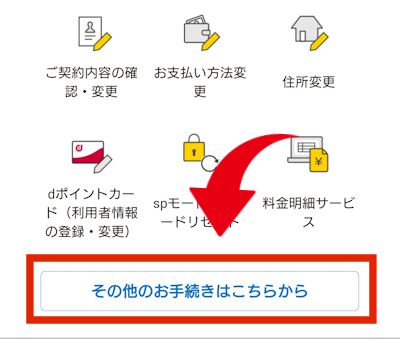
下の方にある「お手続き一覧・検索はこちらから」をクリック
「SIMロック解除」の項目の「手続きをする」をクリック
2段階認証を設定している場合は、セキュリティコードを入力してログインする。
SIMロック解除を行う機種のIMEI番号(最初にコピーorメモした番号)を入力する
「SIMロック解除を申込む」にチェックし、「SIMロック解除の注意事項」を確認。 その後、「SIMロック解除の注意事項に同意する」をチェック
「SIMロック解除コード」を送付するメールアドレスを指定して、「次へ」をクリック。
「手続きを完了する」を選択
手続き完了の画面が表示されれば終了。
指定したメールアドレスに、「SIMロック解除コード」が記載されたメールが届きます。
あとは、端末に格安SIMなどを挿入すると「SIMロック解除コード」の入力を求められるので、入力して「OK」を押せばSIMロック解除完了!
SIMロック解除の手順を紹介!まとめ
思ったりより簡単だったのではないでしょうか?
これで、お好きなSIMを挿して端末を使用することができるようになります。
何だか、初めて自分の端末になった気がするのは、私だけでしょうか!?



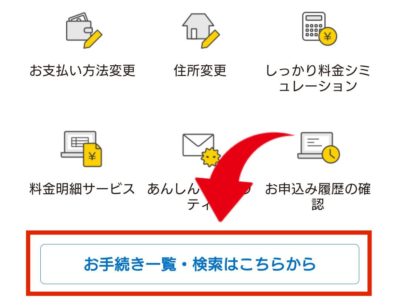
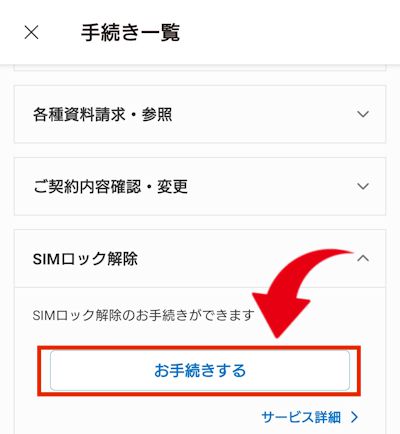
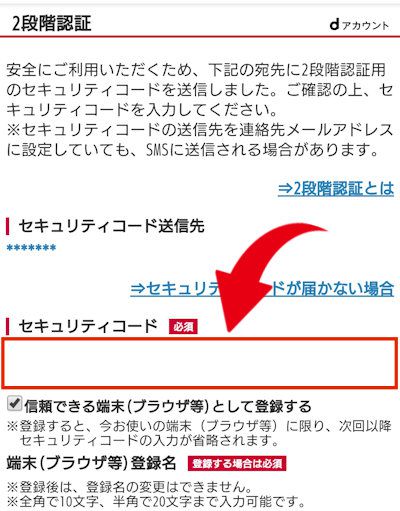
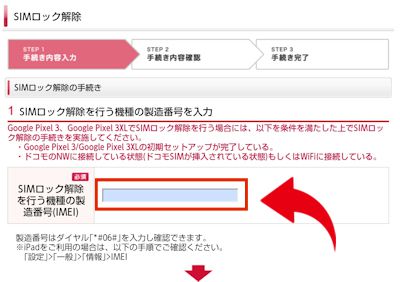


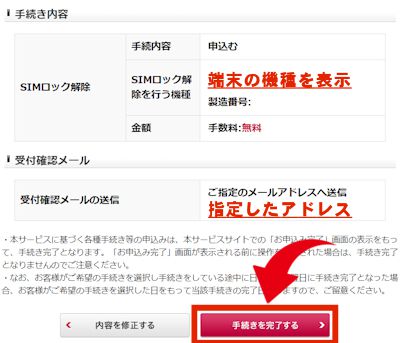
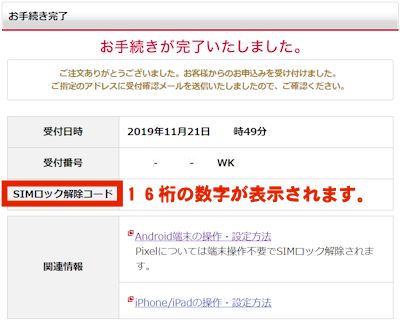
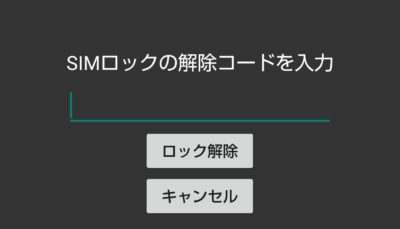


コメント